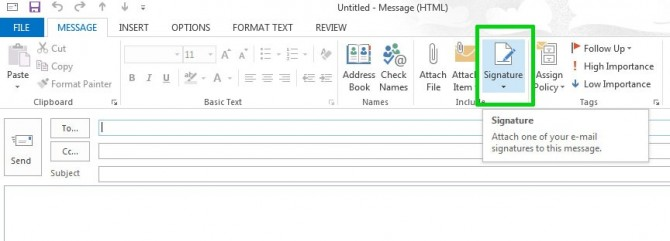Hva betyr det når datamaskinen forteller meg at det er det? Gjør Windows klar ? Noen ganger blir datamaskinen sittende fast på GettingWindowsKlar. Dette kan være irriterende, men det er ikke nødvendigvis et problem. Faktisk, den gjør vinduer klare, ikke slå av datamaskinen meldingen kan vises av mange grunner. Her er noen av måtene du kan løse dette problemet på.
En av metodene for å fikse problemet når datamaskinen din setter seg fast og gjør Windows klar, er å vente. Noen ganger løser problemet seg selv. Noen ganger er det ikke noe problem i det hele tatt. Hva skjer når du ser meldingen Gjør Windows klar, ikke slå av datamaskinen er mange prosesser. Programvare installeres og konfigureres, Windows konfigurerer innstillinger, og noen ganger organiserer og rydder det opp filer som ikke lenger er nødvendige. Dette kan ta litt tid å oppnå. Det anbefales å vente mellom 2 og 3 timer når du installerer Windows 10 fordi tiden kan variere, avhengig av selve installasjonen. Hvis du venter i et par timer og datamaskinen din fortsatt sitter fast på å få Windows-klar, er det noen måter du kan løse problemet på.
Hvordan fikse å gjøre Windows klar
Slå av PCen og tilbakestill datamaskinen
Gjør en strøm tilbakestilt er en måte å fjerne informasjon i dataminnet uten å skade data. Det er også en fin måte å fikse korrupsjonsproblemer på datamaskinen din, noe som kan få deg ut av Gjør Windows klar , Ikke slå av datamaskinen. Løkke. Slik utfører du denne handlingen:
- Slå av datamaskinen.
- Koble fra alle eksterne enheter (USB-flash-stasjon, ekstern harddisk, etc.)
- Trykk og hold strømknappen på i 30 sekunder.
- Koble strømkabelen fra datamaskinen.
- Ta ut batteriet på en bærbar datamaskin.
- Sett inn batteriet igjen og koble strømkablene inn igjen.
- Slå på datamaskinen. Dette kan løse problemet
Slett filer som forårsaker problemer
Start datamaskinen på nytt, så ser du dette skjermbildet:

- I Windows Boot Options-menyen velger du ' Feilsøk> Avanserte alternativer> Kommandoprompt '.
- Skriv: C: på kommandolinjen cd Windows System32 LogFiles Srt. SrtTrail.txt og trykk Enter
Her, hvis du ser dette: Start kritisk fil c: windows system32 drivers vsock.sys er skadet , gå til den angitte plasseringen ved hjelp av ledeteksten og skriv Del-kommandoen for å slette den problematiske filen.
Systemgjenoppretting eller tilbakestilling
Før du gjør en gjenopprette eller tilbakestille av systemet, må du sikkerhetskopiere dataene dine. Du må opprette den oppstartbare disken på en annen fungerende datamaskin.
Windows Boot Options-menyen, velg Feilsøk> Avanserte alternativer> Systemgjenoppretting . Følg veiviseren og velg riktig gjenopprettingspunkt. Klikk Fullfør for å gjenopprette systemet.
Et av disse alternativene skal hjelpe deg med å fikse datamaskinen når den setter seg fast Gjør Windows klar, ikke slå av datamaskinen . Igjen, som nevnt ovenfor, vær tålmodig og gi Windows en sjanse til å gjøre sine ting før du begynner å bli bekymret. Gå bort og la alt skje.
Du trenger bare å bekymre deg for denne meldingen hvis den varer mer enn et par timer. Windows er vanligvis engasjert i en aktivitet som må gjøres for å få en riktig installasjon.
Hvis du leter etter et programvareselskap du kan stole på for dets integritet og ærlige forretningspraksis, må du ikke se lenger enn . Vi er en Microsoft-sertifisert partner og en BBB-akkreditert virksomhet som bryr seg om å gi kundene våre en pålitelig og tilfredsstillende opplevelse av programvareproduktene de trenger. Vi vil være med deg før, under og etter alt salg.
Det er vår 360 graders programvarebeholdningsgaranti. Så hva venter du på? Ring oss i dag på + 1877 315 1713 eller send en e-post til sales@softwarekeep.com. I tillegg kan du nå oss via Live Chat.